发布时间:2024年11月06日 14:54:13分享人:五月好忙来源:互联网25
首先,在右键添加一键清空剪切板功能是必要的,可以防止按错了键时不必要的粘贴,在网上搜了好多解决方法,都不太理想,最终参考了一些资料,完美解决,所以和大家共享一下,详细方法如下:
1.写一个empty.bat文件,内容如下:
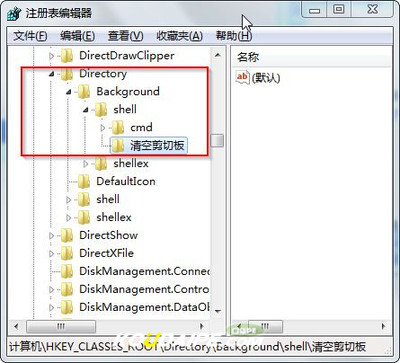
cmd /c "typenul | clip"
置于C盘根目录下(也可放在其它位置,不过另外的文件要进行相应修改)
2.写一个empty.vbs文件,内容如下:
createobject("wscript.shell").run "C:empty.bat",0
置于C:Windows目录下(也可放在其它位置,不过另外的文件要进行相应修改)
3.写一个empty.reg文件,内容如下:
WindowsRegistry Editor Version 5.00
[HKEY_CLASSES_ROOTDirectoryBackgroundshellEmpty]
@="清空剪切板"
[HKEY_CLASSES_ROOTDirectoryBackgroundshellEmptyCommand]
@="WScript.exe C:\Windows\empty.vbs"
最后双击运行reg文件,然后可以在桌面上点击鼠标右键,查看是否已经添加成功了...
爱华网本文地址 » http://www.413yy.cn/a/25101012/119995.html
更多阅读

右键菜单中没有RAR压缩项怎么办——简介 安装了RAR压缩后,就会右键菜单中显示压缩项,对于压缩与解压文件都很方便,但是由于其它软件的安装,把右键菜单中的压缩项给弄没了,这该怎么办啊,本篇就教大家如何处理这个问题。详细方法请阅读以下

win7 桌面右键菜单添加显示/隐藏文件扩展名——简介如果用鼠标右键快速显示/隐藏文件扩展名,是不是很方便呢?本文就告诉大家如何做,其实很简单。win7 桌面右键菜单添加显示/隐藏文件扩展名——方法/步骤

在 Windows 7 中摄像头装载完能正常使用,但会发现看不到它的图标或快捷方式。如果想在“计算机”中看到摄像头我们可以把摄像头程序的快捷方式放到“计算机”中。怎样在Windows7系统中找到摄像头——步骤/方法怎样在Windows7系统中

开始——运行“打开”框中键入“regedit”删除右键菜单中多余项——工具/原料电脑左下角:开始——运行“打开”框中键入“regedit”删除右键菜单中多余项——步骤/方法删除右键菜单中多余项 1、一: 开始——运行里面输入: regsvr32 /u

win7鼠标右键菜单清理 win7右键菜单设置——简介虽然我们现在打开某个软件都是双击解决完事,但是偶尔我们需要右键属性的时候,可以看到右键菜单拖拖拉拉长长的一堆,占了大半个屏幕,看起来绝对不美观、不简洁,这是由于长期使用电脑中安装
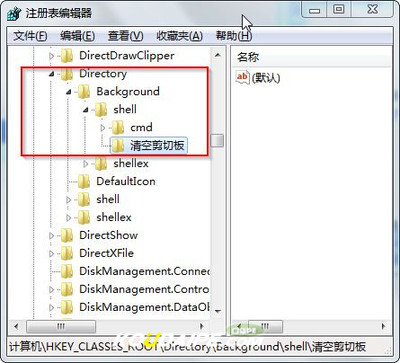
 爱华网
爱华网



